Mac Parallels使用指南:影片無法正常播放怎麼辦?
您是否在 Mac 上的 Parallels 中遇到影片無法播放的問題?影響可能從畫面模糊不清到根本沒有影片,這可能會影響生產力。幸運的是,如果按照正確的程式進行操作,影片問題相對簡單可以解決。
在本文中,我將提供解決方案,以實現最佳影片性能並正確改善您的虛擬機。
第一部分:為什麼影片在 Mac 上的 Parallels 中無法正常播放?
以下是影片在 Mac 上的 Parallels 中無法播放的幾個主要原因。
1. Parallels 工具過時
Parallels 工具是一組安裝在虛擬機中的應用程式,用於優化其運行和與 OS X 的交互。如果這些工具已經過時,可能會出現從影片播放問題到兼容性問題的各種問題。透過確保您安裝了最新版本,可以解決兼容性問題並提高軟體的整體性能。
2. 缺少影片編解碼器
影片編解碼器在解碼和播放不同影片格式方面發揮著關鍵作用。特別是對於常用格式(如 mp4 或 avi),需要在客戶操作系統中安裝或更新這些編解碼器。
3. 硬件加速衝突
硬件加速是一項功能,允許您的計算機利用顯示卡來增強體驗。然而,已發現 Parallels 中的硬件加速設置與主 Mac OS X 系統之間的衝突可能會導致影片問題。透過調整這些設置可以解決此類衝突,從而修復影片問題。
4. 軟體版本過舊
風險 - 如果 Parallels Desktop 和客戶操作系統未更新,影片兼容性將受到影響。同樣,對於 Parallels 和您的虛擬機軟體也是如此,經常更新它們將使您能夠利用最新的錯誤修復和改進。
5. 顯示設置不正確
與影片播放相關的問題可能歸因於虛擬機內的設置。螢幕解析度和顏色深度等屬性應設置適當,以實現最佳影片效果。調整這些設置可以糾正播放問題。
6. 圖形驅動程式問題
MacOS 和虛擬機圖形驅動程式對於影片渲染特別重要。這可能是由於驅動程式過舊或損壞,這些驅動程式負責渲染影片。透過更新或重新安裝圖形驅動程式,可以解決這些問題並提高影片播放效果。
7. 損壞的影片檔案
問題可能不在 Parallels 或 MacOS,而在影片本身。格式不正確、部分下載或不適合的影片,即使系統設置正確,也無法正常播放。要解決播放問題,必須檢查影片檔案是否損壞。
第二部分:使用最佳影片修復工具修復損壞的影片
在某些情況下,影片檔案可能會損壞,我們需要尋找修復解決方案。不過,HitPaw VikPea(原:HitPaw Video Enhancer) 是修復此問題的最佳選擇之一。
此工具不僅可以修復嚴重損壞的影片,還可以優化其品質,確保您能以最佳狀態恢復內容。HitPaw VikPea 的使用簡單和增強的修復功能,使解決影片損壞問題變得簡便實用。
為什麼選擇 HitPaw VikPea
- 有效修復各種影片損壞。
- 對於新手來說,使用方便。
- 支援多種影片格式。
- 修復後保留影片品質和焦點品質。
- 允許您同時修復多個影片,提高效率。
修復影片的步驟
第 1 步.在您的 Mac 上下載並安裝 HitPaw VikPea。
第 2 步.打開影片修復模塊,該模塊提供多種影片恢復場景,例如聲音、畫面丟失和修正。

第 3 步.使用影片修復功能,將影片檔案拖放到框內或瀏覽目錄以恢復損壞的影片。

第 4 步.一旦影片檔案成功修復,選擇“下載”或“匯出全部”以保存它們。完整列表可用。

了解有關 HitPaw VikPea 的更多資訊
第三部分:修復 Mac 上 Parallels 中無法播放影片的其他方法
需要採取其他程式,專門針對 Parallels 設置或系統設置的其他部分,例如透過強大且卓越的工具 HitPaw VikPea 進行影片性能設置。
1. 更新 Parallels 工具
建議更新 Parallels 工具,因為舊版本可能會導致影片播放等問題。要進行更新,請單擊頂部的 Parallels Desktop,然後單擊“操作”並選擇“重新安裝 Parallels 工具”,以安裝最新版本,從而改進功能和修復錯誤。
2. 安裝必要的影片編解碼器
影片編解碼器對於解碼和播放眾多影片至關重要,因為它們幫助解碼影片。如果您的虛擬機沒有正確的編解碼器,則影片將無法準確播放。您必須在來賓操作系統中安裝或更新必要的編解碼器以進行修正。對於常用的 MP4 或 AVI 格式,請檢查來賓操作系統是否具有最新的編解碼包,以便流暢播放檔案。
3. 禁用硬體加速
影片的另一個問題是,當 Parallels 或來賓操作系統設置為不同的影片設置時,關閉硬體加速可以解決此問題。要做到這一點,請單擊“配置”、“硬體”,然後選擇“影片”。
4. 更新來賓操作系統和 Parallels Desktop
當來賓操作系統或 Parallels Desktop 運行過時版本時,影片播放可能不兼容。請確保更新 Parallels Desktop 和虛擬機的操作系統。要更新 Parallels,請打開應用程式,在頂部菜單中找到“Parallels Desktop”,然後單擊“檢查更新”。同樣,使用內置於操作系統的更新功能來更新來賓操作系統。
5. 檢查和調整顯示設置
要播放影片,請確保來賓操作系統的顯示設置與 Mac 的設置相同,並在系統偏好設置或設置中更改螢幕解析度、刷新率和色彩深度。
6. 更新圖形驅動程式
升級主機 Mac 和來賓操作系統上的圖形驅動程式,以避免影片播放問題。請檢查 macOS 上的來賓操作系統是否有可用更新,或訪問製造商網站以獲取來賓操作系統更新。
Mac Parallels使用問題解決辦法結論
為了解決 Mac 上 Parallels 中影片無法播放的問題,還需採取更基本的措施,包括更新軟體、調整設置和使用正確的編解碼器。為了提高解決方案的有效性,建議使用 HitPaw VikPea 來修復和改善損壞的影片。它解決了多媒體內容播放相關的問題,並在虛擬機介面上播放時提高影片品質。












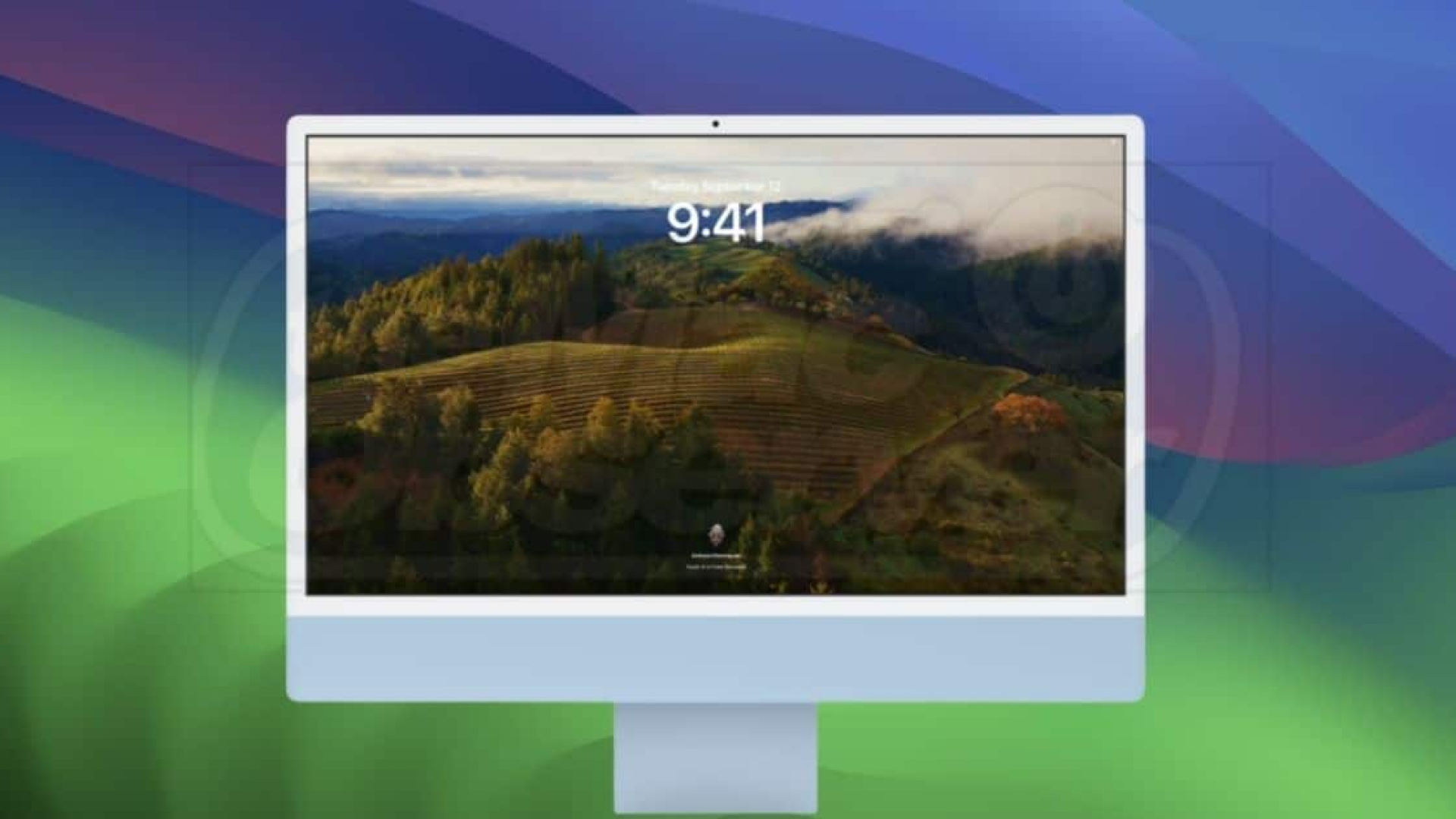


分享文章至:
選擇產品評分:
Joshua
HitPaw 特邀主編
熱衷於分享3C及各類軟體資訊,希望能夠透過撰寫文章,幫助大家瞭解更多影像處理的技巧和相關的AI資訊。
檢視所有文章留言
為HitPaw留下您的寶貴意見/點評